如何使用solidworks的“旋转凸台/基体”功能
1、打开solidworks,如图所示,根据指令所指点击“新建”-"gb-part"-“确定”,进去零件编辑界面

2、根据图中指令所指,点击“旋转凸台/基体”,根据指令2所指信息,左键选择需要绘制草图的基准面
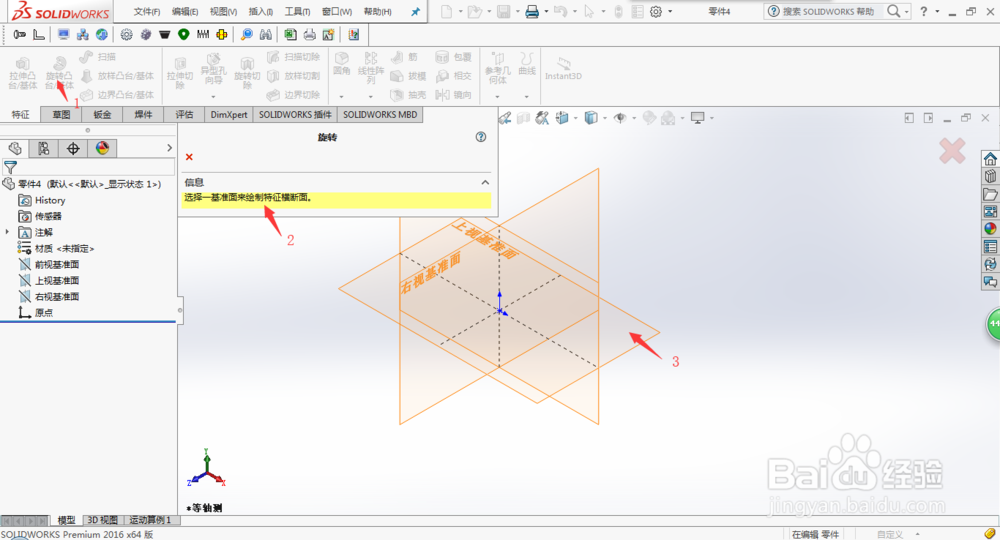
3、绘制草图,并把草图完全约束(防止后期改动,草图位置偏移),根据箭头所指,左键点击“退出草图”
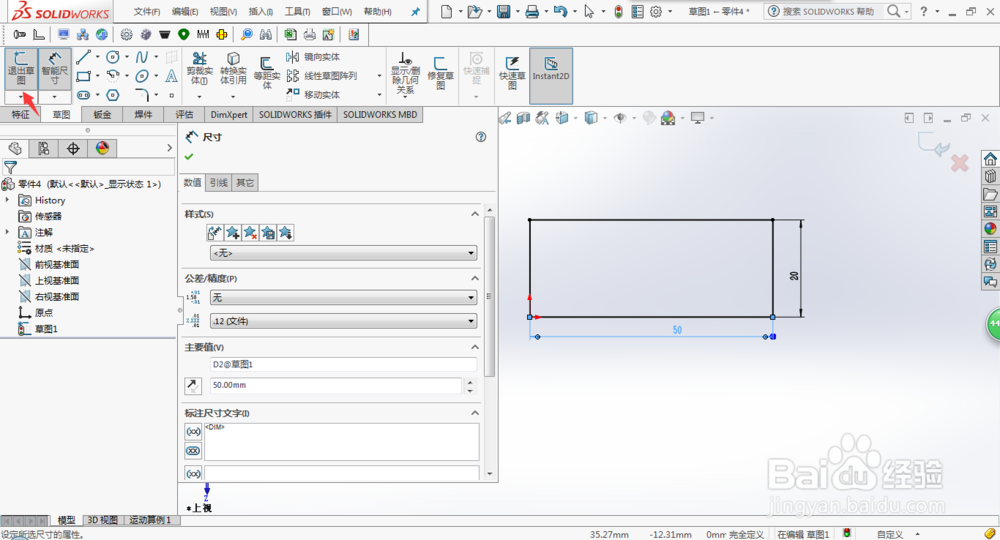
4、根据图中所示,草图的四条线段,都可以成为旋转的基准轴,先点击箭头所指的基准轴下面的长条框,在左键点击选择“基准轴”
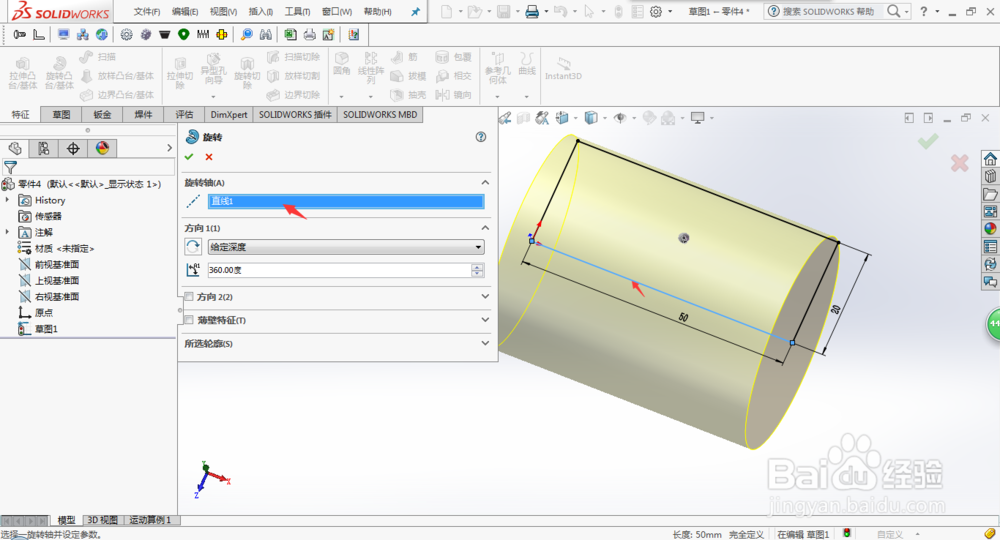
5、如图所示,在指令1位置,可以输入需要旋转的角度,也可以左键点击指令2位置,选择更多的旋转切除方式
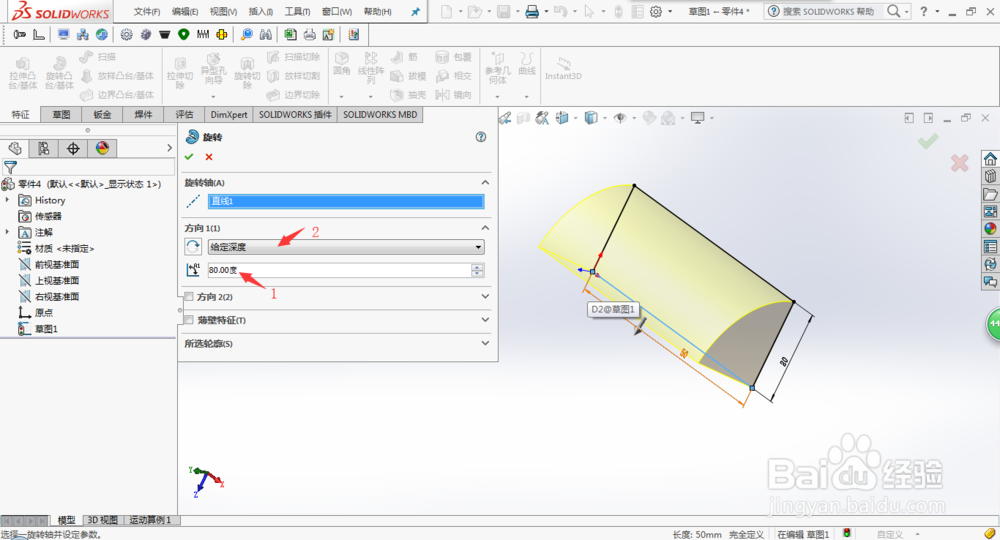
声明:本网站引用、摘录或转载内容仅供网站访问者交流或参考,不代表本站立场,如存在版权或非法内容,请联系站长删除,联系邮箱:site.kefu@qq.com。
阅读量:90
阅读量:48
阅读量:171
阅读量:87
阅读量:122